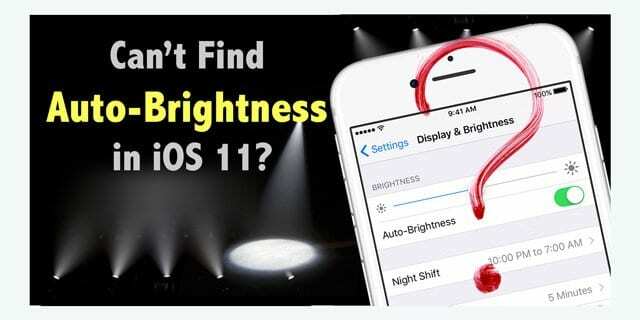
iOS 11 har ændret et par ting i indstillingerne, når det kommer til lysstyrkeindstillinger på din iPhone eller iPad. I de tidligere iOS-versioner plejede indstillingen til at styre automatisk lysstyrke at være i Indstillinger > Skærm og lysstyrke. Auto-Brightness er en af de anbefalede indstillinger fra Apple, der hjælper dig med at få mere ud af din batteriydelse. Dette er iPhone-funktionen, der automatisk justerer skærmens lysstyrke baseret på de omgivende lysforhold. Så uanset om du surfer på nettet ved siden af en bordlampe eller læser en nyhedshistorie på din terrasse, er dette den funktion, der automatisk justerer skærmens lysstyrke. Med iOS 10 og derunder fandt vi alle nemt automatisk lysstyrke i vores skærmindstillinger, men med denne seneste iOS ryster mange af os på hovedet og spekulerer på, hvor er Auto-lysstyrke i iOS 11?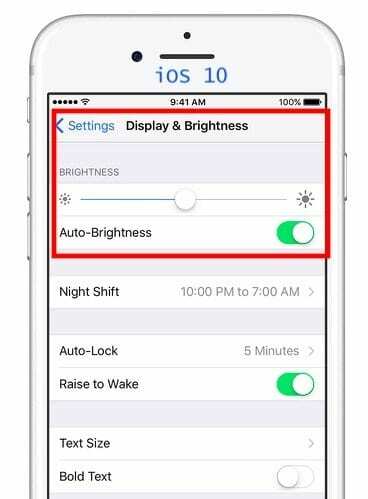
Indhold
-
Er lysstyrke en tilgængelighedsfunktion ikke en skærmfunktion?
- Reduceret skærmlysstyrke med iOS 11?
-
iPhone-modeller har problemer
- Relaterede indlæg:
Er lysstyrke en tilgængelighedsfunktion ikke en skærmfunktion?
I det nye iOS 11, Apple flyttede denne indstilling under Tilgængelighedsindstillinger. Vi er ikke sikre på, hvorfor Apple har foretaget denne ændring.
Nu kan du finde indstillingen for automatisk lysstyrke under Indstillinger > Generelt > Tilgængelighed > Vis overnatninger.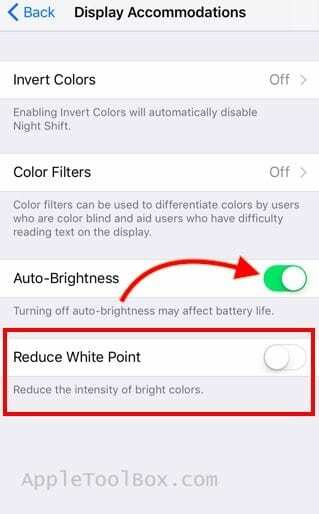
Dette er også det samme sted, hvor du ville gå for at få den pseudo mørke tilstand på din iPhone ved at invertere farverne. Vi ville ønske, at der var en nemmere måde at få adgang til automatisk lysstyrke. Det ville have været mere praktisk, hvis man kunne få adgang til denne kontrol via det nye kontrolcenter. Dit bedste bud nu er enten at bruge søgefeltet i indstillinger for at finde dette eller følge menustien.
Reduceret skærmlysstyrke med iOS 11?
Der er et andet problem, da det vedrører visningens udseende i iOS 11, der har efterladt nogle få iPhone-brugere forundret. Når de har downloadet og installeret iOS 11, opdager de, at deres iPhone-skærm er mærkbart mørkere i modsætning til tidligere iOS-versioner.
Hvis du er i denne situation, så tjek 'Reducer hvidt punkt' indstilling på din iPhone. Hvis det er tændt, kan det påvirke udseendet af din iPhone-skærm. Nogle mennesker rapporterer, at iOS 11 automatisk tændte den efter deres iOS-opdateringer. Så hvis din skærm pludselig er mørk efter en opdatering, så tag et kig og se, om reducere lysstyrke var slået til som standard!
Gå til for at slå denne funktion fra Indstillinger > Generelt > Tilgængelighed > Vis overnatninger > Reducer hvidt punkt > Fra.
Nogle brugere, der foretrækker lyse farver på deres iPhone/iPad-skærm, klager nogle gange over anstrengte øjne. Reducer White Point kan hjælpe med det. Det vil reducere intensiteten af lyse farver for at gøre skærmen fad. Det betyder dog, at skærmen fremstår lidt bleg.

RELATEREDE: Er din iPhone-skærm svag eller bleg? Omfattende vejledning til fejlfinding af iPhone-skærmproblemer
iPhone-modeller har problemer
Brugere med iPhone 7 og nyere har ofte sammenlignet om lysstyrken på deres skærme. Brugere mener, at deres nye iPhone har mindre lysstyrke sammenlignet med deres ældre iPhone 6S, selv når Apple lovede 25 % mere skærmlysstyrke på de nye modeller.
iPhone 7 når faktisk ikke sin maksimale skærmlysstyrke, medmindre du har aktiveret Auto-Brightness-indstillingen.
Og selv da vil den kun drage fuld fordel af det nye lysere display, når det er under forhold med højt omgivende lys.
Vi håber, at du fandt dette hurtige tip nyttigt. Vi opdaterer indlægget, hvis vi finder andre nemme måder at få adgang til funktionen til automatisk lysstyrke.

Sudz (SK) er besat af teknologi siden den tidlige ankomst af A/UX til Apple, og er ansvarlig for den redaktionelle ledelse af AppleToolBox. Han er baseret i Los Angeles, CA.
Sudz har specialiseret sig i at dække alt hvad angår macOS, efter at have gennemgået snesevis af OS X- og macOS-udviklinger gennem årene.
I et tidligere liv arbejdede Sudz med at hjælpe Fortune 100-virksomheder med deres ønsker om teknologi og forretningstransformation.